요약 : 이 글에서는 JPG를 HEIC로 변환해야 하는 이유와 최적의 변환기를 선택하는 방법을 설명합니다. 상위 5개 변환기를 살펴보고 무료와 유료 옵션을 비교하며, HEIC를 JPG로 쉽게 변환하는 방법도 소개합니다.
고효율 이미지 포맷(HEIC)은 표준 JPG 포맷보다 압축률이 높고 이미지 화질이 뛰어납니다. Apple이 iOS 11에 도입한 이 포맷은 뛰어난 효율성과 뛰어난 이미지 디테일 보존 능력으로 점점 더 인기를 얻고 있습니다.
JPG 이미지를 HEIC로 변환하는 데 관심이 있으시다면, 이 글에서 현재 사용 가능한 최고의 JPG-HEIC 변환 프로그램 5가지를 소개합니다. 각 도구의 기능, 장점, 사용 편의성을 자세히 살펴보고, 필요에 맞는 최적의 옵션을 찾으실 수 있도록 도와드리겠습니다.
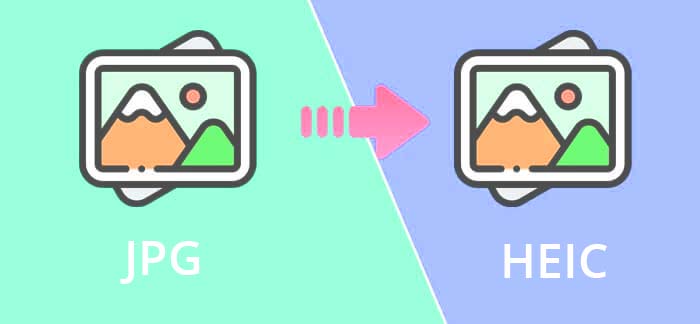
HEIC가 JPG보다 나은 점을 이해하면 HEIC로 전환해야 하는 이유를 파악하는 데 도움이 될 수 있습니다. HEIC 는 HEIF(고효율 이미지 형식) 표준의 일부로, 이미지 저장 효율을 높이기 위해 설계되었으며, 이는 전문 사진작가와 기기 저장 공간을 절약하려는 일반 사용자 모두에게 매우 중요합니다.
1. 더 나은 압축
HEIC는 뛰어난 압축률을 제공하여 품질 저하 없이 파일 크기를 줄여줍니다 . 즉, 같은 공간에 더 많은 이미지를 저장할 수 있으며, 특히 저장 용량이 제한된 모바일 기기에 유용합니다.
2. 향상된 이미지 품질
HEIC는 JPG보다 디테일과 다이내믹 레인지가 더 뛰어납니다. 따라서 더욱 선명하고 생생한 이미지를 얻을 수 있으며, 특히 다양한 색상과 조명 조건에서 촬영한 사진에서 그 효과가 두드러집니다.
3. 고급 기능
HEIC는 여러 이미지, 투명도, 16비트 색상을 지원하여 최신 기기에 이상적입니다. 이러한 기능을 통해 라이브 사진, 연사 사진, 이미지 시퀀스 등을 하나의 파일에 저장할 수 있어 이미지 컬렉션의 다양성이 더욱 향상됩니다.
필요에 맞는 변환기를 선택할 때 다음 요소를 고려하세요. 구체적인 요구 사항을 바탕으로 가장 적합한 도구를 선택할 수 있습니다.
이러한 요소를 평가함으로써 현재의 필요 사항을 충족할 뿐만 아니라 향후 필요 사항에 대한 유연성도 제공하는 변환기를 선택할 수 있습니다.
최고의 JPG-HEIC 변환 도구를 테스트하고 검토하여 고객님의 필요에 맞는 최적의 도구를 선택하실 수 있도록 도와드렸습니다. 각 변환기는 고유한 기능, 장점, 그리고 잠재적인 단점을 가지고 있어 다양한 사용자 요구 사항에 맞는 옵션을 제공합니다.
Wondershare PDFelement는 JPG를 HEIC로 변환하는 강력한 솔루션과 더불어 추가적인 PDF 편집 기능을 제공합니다. 이 다기능 도구는 단순한 이미지 변환 이상의 기능을 필요로 하는 사용자에게 적합하며, 포괄적인 파일 관리 기능을 제공합니다.
주요 특징:
장점:
다재다능하고 사용하기 쉬우며 강력한 PDF 편집 기능을 갖추고 있어 여러 파일 유형을 다루는 전문가에게 귀중한 도구입니다.
SharkFoto Converter는 JPG를 HEIC로 변환하는 간편한 온라인 솔루션을 제공합니다. 이 웹 기반 도구는 소프트웨어를 다운로드하지 않고 이동 중에도 빠르게 변환해야 하는 사용자에게 이상적입니다.
주요 특징:
장점:
인터넷 접속이 가능한 모든 기기에서 접속이 가능하고, 무료로 사용할 수 있으며, 간단하고 간편한 변환 과정을 제공합니다.
iMazing HEIC Converter는 HEIC 파일을 JPG로, 또는 그 반대로 변환하는 데 특화된 무료 데스크톱 애플리케이션입니다. 간편함과 효율성으로 높은 평가를 받고 있습니다. 자세히 알아보기 >>
주요 특징:
장점:
무료로 사용하기 쉽고 가벼우며, 추가 블로트웨어도 없습니다. 고급 기능 없이 빠르고 안정적인 변환 도구를 원하는 사용자에게 이상적입니다.

Aconvert.com은 JPG, HEIC 등의 이미지 형식을 포함한 다양한 파일 형식을 지원하는 온라인 파일 변환 도구입니다. 간헐적으로 변환이 필요한 사용자에게 유용한 옵션입니다.
주요 특징:
장점:
다재다능하고 무료이며 인터넷 접속이 가능한 모든 기기에서 이용 가능합니다. 다양한 파일 형식을 다루고 포괄적인 변환 도구가 필요한 사용자에게 적합합니다.

CloudConvert는 JPG에서 HEIC까지 다양한 형식의 고품질 파일 변환을 제공하는 온라인 서비스입니다. 뛰어난 안정성과 다양한 기능으로 유명합니다.
주요 특징:
장점:
신뢰성이 뛰어나고 다양한 파일 형식을 지원하며 고급 사용자 정의 옵션을 제공합니다. 일반 사용자와 API 통합이 필요한 개발자 모두에게 적합합니다.

변환기를 선택할 때는 무료 옵션과 유료 옵션 중 어떤 것이 자신의 필요에 맞는지 고려하는 것이 중요합니다. 두 옵션 모두 장단점이 있으므로, 구체적인 요구 사항과 예산을 고려하여 결정해야 합니다.
무료 변환기는 일반 사용자나 예산이 빠듯한 사용자에게 훌륭한 시작점이 될 수 있습니다. 하지만 일괄 처리, 빠른 변환 속도, 기술 지원 등 더욱 강력한 기능이 필요하다면 유료 변환기에 투자하는 것이 좋습니다.
HEIC 파일을 JPG로 변환하고 싶다면 Coolmuster HEIC Converter를 활용하세요. 이 소프트웨어는 HEIC 파일을 JPG, JPEG, PNG와 같은 널리 사용되는 이미지 형식으로 변환하도록 설계된 사용자 친화적인 소프트웨어입니다. 이 소프트웨어는 사용자가 고효율 HEIC 사진을 더욱 폭넓게 호환되는 형식으로 쉽게 변환하여 다양한 기기와 플랫폼에서 접근성을 높이고 공유할 수 있도록 도와줍니다. 이 소프트웨어는 초보자와 숙련된 사용자 모두 쉽게 사용할 수 있도록 설계되어 원활하고 편리한 사용 환경을 보장합니다.
주요 특징:
장점:
직관적인 인터페이스로 사용하기 쉽고, 변환 중에도 높은 이미지 품질을 유지하며, 대용량 이미지 라이브러리에 필수적인 빠른 변환을 제공합니다.
사용 방법:
Coolmuster HEIC Converter 가이드를 따라 이미지를 변환하는 방법에 대한 단계별 지침을 확인하세요.
01. 컴퓨터에 소프트웨어를 설치하고 실행하세요. 변환하려는 HEIC 파일을 소프트웨어 위로 드래그하여 "여기로 드래그 앤 드롭" 아이콘을 탭하세요. 또는 "HEIC 추가" 옵션을 클릭하여 원하는 파일을 찾을 수 있습니다.

02 설정에서 출력 형식으로 JPG(또는 선호하는 다른 형식)를 선택하세요. 변환된 JPG 파일을 저장할 폴더를 선택하세요.

03. "변환" 버튼을 클릭하여 변환 과정을 시작하세요. 소프트웨어가 HEIC 파일을 JPG로 빠르게 변환합니다. 변환이 완료되면 출력 폴더로 이동하여 새 JPG 이미지를 확인하세요.
비디오 가이드에는 설치부터 고급 설정까지 모든 내용이 담겨 있어 소프트웨어를 최대한 활용할 수 있습니다.
JPG를 HEIC로 변환하는 것은 고화질을 유지하면서도 저장 공간을 절약하려는 분들에게 현명한 선택입니다. 필요 사항을 평가하고 몇 가지 옵션을 시도해 본 후, 워크플로우에 가장 적합한 옵션을 선택하세요. 무료 솔루션이든 유료 솔루션이든, 적합한 변환기를 사용하면 원활하고 효율적인 작업이 가능해져 이미지 관리 경험이 향상됩니다.
관련 기사:
온라인이나 오프라인에서 HEIC를 PNG로 변환하는 방법? (6가지 간단한 방법)
Windows 및 Mac 에서 사용할 수 있는 최고의 HEIC-JPG 변환기 11가지





